Hướng dẫn tạo family cơ bản - P1
Family là một thành phần cực kỳ quan trọng trong Revit, gần như tất cả những thứ bạn sử dụng trên Revit đều được gọi là Family. Tạo Family cũng là một phần trong công việc chính của các họa viên kiến trúc.
Tuy nhiên, với đặc thù của MEP các thiết bị gần như tương tự nhau từ dự án này qua dự án khác chứ không cần sự độc – lạ - duy nhất giống như kiến trúc nên các họa viên ít khi phải tạo mới family mà phần lớn, khi cần một thiết bị mới thì họ chỉ cần tìm trên Internet về và chỉnh sửa sơ sơ cho phù hợp là được. Do đó, họa viên Revit MEP chỉ cần biết tạo những family cơ bản để đủ khả năng chỉnh sửa các family có sẵn từ trên Internet thành như ý muốn của mình khi cần là được.
Trong bài hướng dẫn này mình sẽ hướng dẫn mọi người cách tạo một family cơ bản, với ví dụ mẫu là một cái quạt hướng trục được mô tả như hình ảnh bên dưới:
Thao tác để tạo family trên Revit gồm 3 bước cơ bản:
Từ màn hình khởi động bạn chọn lệnh New ở khung tạo family. Một cửa sổ mới hiện ra, hãy tìm đúng template có tên là Metric Mechanical Equipment.rft như trong hình. Sở dĩ chúng ta chọn family template này vì Quạt là một thiết bị cơ khí.
Bước 2 – Tạo hình vật thể:
Ở bước này, việc đầu tiên ta cần phải làm là phân tích hình dạng vật thể thành nhiều hình dạng cơ bản khác nhau, sau đó chúng ta vẽ và ghép các hình khối cơ bản này lại với nhau để có được family như ý muốn.
Với quạt hướng trục trong ví dụ:
Trong bài hướng dẫn đầu tiên này, phần Motor và Cánh quạt xem như không có. Ta bỏ qua vì những chi tiết này nằm bên trong quạt, khi nối ống gió vào sẽ bị che lại nên dù có vẽ ra cũng không được hiển thị. Phần thân quạt được chia làm 4 khối trụ:
- 2 khối trụ để làm Mặt Bích quạt.
- 1 khối trụ để làm Thân Quạt.
- Khối trụ cuối cùng là một khối rỗng xuyên qua thân quạt.
Việc tiếp theo là vẽ các khối trụ trên Revit:
Từ mặt bằng, dùng lệnh Extrusion: Vẽ một hình tròn có bán kính 560 và nâng lên cao 500 để làm thân quạt.
Từ mặt bằng, dùng lệnh Extrusion: Vẽ một hình tròn đồng tâm với thân quạt có đường kính 660 và nâng lên cao 10 để làm mặt bích quạt.
Chuyển sang các mặt dựng rồi dùng lệnh Copy để sao chép ra một mặt bích mới, đưa mặt bích này lên đúng vị trí.
Bước 3 – Gán connector cho family:
Chuyển sang 3d View, dùng lệnh Duct Connector rồi rà chuột đặt connector vào mặt ngoài của 2 mặt bích quạt.
Sau khi đã đặt connector bạn sẽ có 2 connector hình chữ nhật, click chọn 2 connector này và điều chỉnh các thông tin trong khung Properties về giống như trong hình trên.
VIDEO HƯỚNG DẪN:
KẾT LUẬN
Giờ bạn có thể save family lại hoặc đưa family vào dự án để dùng thử. Tuy nhiên, family vừa được tạo chỉ là một family tĩnh, chỉ có kích thước cố định không thay đổi được. Để tạo các family dạng này bạn cũng có thể Import các hình dạng 3D từ các phần mềm khác vào Revit rồi tao connector cho khối 3D đó.
Muốn family có thể thay đổi kích thước theo ý muốn được thì cần phải tạo thêm các Parameter cho nó, trong bài hướng dẫn tiếp theo mình sẽ làm video hướng dẫn cách tạo một family động.
Bạn có thể download family mẫu của bài tập phía trên để tham khảo tại đây:
Bạn có thể download family mẫu của bài tập phía trên để tham khảo tại đây:





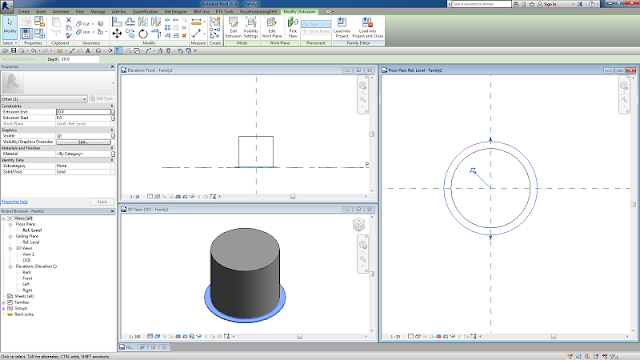











em không có phần projech browser ạ
ReplyDeleteHi e, nhấn chuột phải trong khung làm việc mình sẽ thấy nút bật project browser ở cuối cửa sổ vừa được xổ ra.
Deletecó thể cho em xin link tải family-template mẫu được ko ạ
ReplyDelete